เลเยอร์ Layer ชิ้นงานย่อย หรือเรียกให้เข้าใจง่ายคือ
ชั้นของชิ้นงานใหญ่ เป็นหลักการทำงานของโปรแกรม Photoshop นั่นคือการนำชั้นต่างๆ
มาผสมกันเพื่อปรับแต่งให้เกิดความสวยงามมากขึ้น
Layer
สามารถทำอะไรกับเลเยอร์
แสดงหรือซ่อน (Show or Hide Layer) การคลิกที่รูปดวงตาแต่ละครั้ง จะเป็นการเปิดเพื่อแสดง หรือปิดเพื่อซ่อนสีิงที่อยู่ในเลเยอร์ เช่น ถ้าเราไม่ต้องการให้แสดงภาพของเลเยอร์ใด ก็ทำการปิด หรือซ่อนไป
คัดลอก และ ทำซ้ำเลเยอร์ (Copy and Duplicate Layer) แบ่งเป็น
การคัดลอเเลเยอร์จากชิ้นงานหนึ่งไปยังอีกชิ้นงานหนึ่ง ทำได้หลายวิธี
แสดงหรือซ่อน (Show or Hide Layer) การคลิกที่รูปดวงตาแต่ละครั้ง จะเป็นการเปิดเพื่อแสดง หรือปิดเพื่อซ่อนสีิงที่อยู่ในเลเยอร์ เช่น ถ้าเราไม่ต้องการให้แสดงภาพของเลเยอร์ใด ก็ทำการปิด หรือซ่อนไป
คัดลอก และ ทำซ้ำเลเยอร์ (Copy and Duplicate Layer) แบ่งเป็น
การคัดลอเเลเยอร์จากชิ้นงานหนึ่งไปยังอีกชิ้นงานหนึ่ง ทำได้หลายวิธี
·
คลิกเลเยอร์ที่ต้องการทำการคัดลอก ใช้โปรแกรมเมนู Edit เลือก Copy
หรือกดปุ่ม Ctrl C คลิก Tab ของชิ้นงานที่เราต้องการจะให้เลเยอร์นั้นมาวางไว้แล้วคลิก Edit เลือก Paste หรือกดปุ่ม Ctrl V
·
คลิกเลเยอร์ที่ต้องการทำการคัดลอก คลิกขวาที่เม้าส์ เลือก Duplicate
Layer จะได้หน้าต่างตามภาพด้านล่าง ใส่ชื่อในช่อง Destination
ให้เป็นชื่อชิ้นงานที่เราต้องการนำเลเยอร์นี้ไปไว้
·
คลิกเลเยอร์ที่ต้องการทำการคัดลอกค้างไว้
แล้วลากไปยังอีก Tab ของอีกชิ้นหนึ่งโดยตรง
การคัดลอกเลเยอร์ในชิ้นงานเดียวกัน
·
คลิกที่เลเยอร์ ใช้โปรแกรมเมนู Layer เลือก Duplicate
Layer จะมีหน้าต่างเหมือนภาพที่ด้านบนเช่นกัน แต่ช่อง Destination
ไม่ต้องกำหนดชื่อชิ้นงานอื่น
·
คลิกที่เลเยอร์ ใช้โปรแกรมเมนู Layer เลือก New
เลือก Layer via Copy (คีย์ลัด Ctrl +
J)
·
คลิกที่เลเยอร์นั้น และกดคีย์ Alt พร้อมกับลากเลเยอร์ไปยังตำแหน่งใน
Panel ที่ต้องการวาง ปล่อยเม้าส์
ย้ายตำแหน่งเลเยอร์ (Move Layer)
ขั้นตอนการทำคล้ายกับการคัดลอก เพียงเปลี่ยนคำสั่งจาก Edit - Copy เป็น Edit Cut หรือ Ctrl X ในกรณีที่ย้ายคนละชิ้นงาน แต่ถ้าชิ้นงานเดียวกันเพียงคลิกที่เลเยอร์ และทำการเลื่อนไปยังตำแหน่งบน Panel ที่ต้องการเท่านัน
เพิ่มเลเยอร์ (Add Layer)
ขั้นตอนการทำคล้ายกับการคัดลอก เพียงเปลี่ยนคำสั่งจาก Edit - Copy เป็น Edit Cut หรือ Ctrl X ในกรณีที่ย้ายคนละชิ้นงาน แต่ถ้าชิ้นงานเดียวกันเพียงคลิกที่เลเยอร์ และทำการเลื่อนไปยังตำแหน่งบน Panel ที่ต้องการเท่านัน
เพิ่มเลเยอร์ (Add Layer)
เพียงแค่คลิกไอคอน Create a new Layer ซึ่งอยู่ด้านล่างของ
Layer Panel ติดกับรูปถัง ก็จะได้เลเยอร์เพิ่มแล้ว
หรือถ้าต้องการใช้คำสั่งจากเมนูโปรแกรม เลือก Layer เลือก New
เลือก Layer ตั้งชื่อ และ Enter ก็ได้เหมือนกัน
ลบเลเยอร์ (Delete Layer)
วิธีลบเลเยอร์ทำโดย คลิกที่เลเยอร์ที่ต้องการลบ กดปุ่ม Backspace หรือใช้โปรแกรมเมนู
Layer เลือก Delete เลือก Layer
หรือโดยการคลิกที่เลเยอร์แล้วลากมาที่รูปถัง
การล็อค และ ปลดล็อค เลเยอร์ (Lock and Unlock Layer)
การล็อคเลเยอร์ ทำได้โดย คลิกที่เลเยอร์ที่ต้องการล็อค แล้วคลิกที่รูปกุญแจ ส่วนการปลดล็อคก็เพียงทำซ้ำขั้นตอนเดียวกัน
การล็อคเลเยอร์ ทำได้โดย คลิกที่เลเยอร์ที่ต้องการล็อค แล้วคลิกที่รูปกุญแจ ส่วนการปลดล็อคก็เพียงทำซ้ำขั้นตอนเดียวกัน
การปลดล็อคเลเยอร์ Background วิธีปลดล็อคทำได้โดย
ดับเบิ้ลคลิกที่เลเยอร์ จะมีหน้าต่างดังภาพขึ้นมา
จะตั้งชื่อเลเยอร์ใหม่หรือไม่ก็ได้ เลเยอร์นั้นก็จะปลดล็อคเป็นเลเยอร์ธรรมดา
ตั้งชื่อเลเยอร์ (Name Layer)
วิธีตั้งชื่อให้กับเลเยอร์ ทำโดยดับเบิ้ลคลิกที่ชื่อบนเลเยอร์นั้น และพิมพ์ชื่อ เสร็จแล้ว Enter สำหรับ Photoshop CS6 เมื่อพิมพ์ชื่อเลเยอร์หนึ่งเสร็จแล้ว สามารถกด Tab เพื่อเลื่อนไปยังเลเยอร์อื่นเพื่อทำการพิมพ์ชื่อได้เลย ไม่ต้องมาทำซ้ำขั้นตอนเดิม ทำให้ประหยัดเวลาได้มาก
คลิปปิ้งเลเยอร์ (Clipping Layer)
หมายถึงการทำให้เลเยอร์หนึ่งมีผลกับอีกเลเยอร์หนึ่งเท่านั้น ไม่ไปกระทบเลเยอร์อื่นซึ่งอยู่ถัดลงไป อ่านแล้วคงจะ งง ลองดูภาพด้านล่างนะครับ จากภาพจะเห็นเลเยอร์ Wood Gain ซึ่งเป็นลายไม้ ผมต้องการให้ลายไม้นี้มีผลกับกรอบภาพซึ่งเป็นเลเยอร์ Frame ที่อยู่ถัดลงไปด้านล่างเท่านั้น ผมจึงใช้การ Clipping ซึ่งจะเห็นลูกศรอยู่ที่ด้านหน้านของเลเยอร์ Wood Gain การทำเช่นนี้ จะทำให้ได้กรอบภาพที่มีลายไม้สวยงามขึ้นมาแทนกรอบสีแดงเหลือง ในเลเยอร์ Frame
การทำ Clipping โดยการใช้คีย์ลัด ให้กดปุ่ม Alt แล้ววางเม้าส์ไว้ระหว่างทั้งสองเลเยอร์ จากนั้นคลิก หรือถ้าจะใช้คำสั่งโปรแกรมเมนู Layer เลือก Create Clipping Mask (คีย์ลัด Alt + Ctrl + G) ถ้าต้องการยกเลิกก็เพียงแค่ทำซ้ำวิธีเดิม โปรแกรมเมนู Layer เลือก Release Clipping Mask หรือ กดปุ่ม Alt แล้วคลิกเม้าส์ที่เดิมอีกครั้ง
วิธีตั้งชื่อให้กับเลเยอร์ ทำโดยดับเบิ้ลคลิกที่ชื่อบนเลเยอร์นั้น และพิมพ์ชื่อ เสร็จแล้ว Enter สำหรับ Photoshop CS6 เมื่อพิมพ์ชื่อเลเยอร์หนึ่งเสร็จแล้ว สามารถกด Tab เพื่อเลื่อนไปยังเลเยอร์อื่นเพื่อทำการพิมพ์ชื่อได้เลย ไม่ต้องมาทำซ้ำขั้นตอนเดิม ทำให้ประหยัดเวลาได้มาก
คลิปปิ้งเลเยอร์ (Clipping Layer)
หมายถึงการทำให้เลเยอร์หนึ่งมีผลกับอีกเลเยอร์หนึ่งเท่านั้น ไม่ไปกระทบเลเยอร์อื่นซึ่งอยู่ถัดลงไป อ่านแล้วคงจะ งง ลองดูภาพด้านล่างนะครับ จากภาพจะเห็นเลเยอร์ Wood Gain ซึ่งเป็นลายไม้ ผมต้องการให้ลายไม้นี้มีผลกับกรอบภาพซึ่งเป็นเลเยอร์ Frame ที่อยู่ถัดลงไปด้านล่างเท่านั้น ผมจึงใช้การ Clipping ซึ่งจะเห็นลูกศรอยู่ที่ด้านหน้านของเลเยอร์ Wood Gain การทำเช่นนี้ จะทำให้ได้กรอบภาพที่มีลายไม้สวยงามขึ้นมาแทนกรอบสีแดงเหลือง ในเลเยอร์ Frame
การทำ Clipping โดยการใช้คีย์ลัด ให้กดปุ่ม Alt แล้ววางเม้าส์ไว้ระหว่างทั้งสองเลเยอร์ จากนั้นคลิก หรือถ้าจะใช้คำสั่งโปรแกรมเมนู Layer เลือก Create Clipping Mask (คีย์ลัด Alt + Ctrl + G) ถ้าต้องการยกเลิกก็เพียงแค่ทำซ้ำวิธีเดิม โปรแกรมเมนู Layer เลือก Release Clipping Mask หรือ กดปุ่ม Alt แล้วคลิกเม้าส์ที่เดิมอีกครั้ง





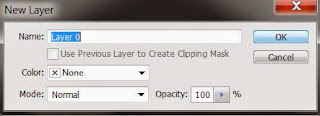
ไม่มีความคิดเห็น:
แสดงความคิดเห็น